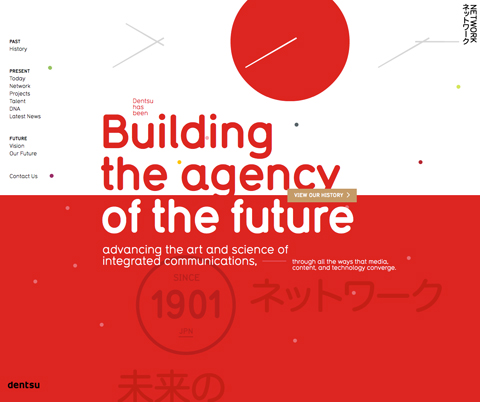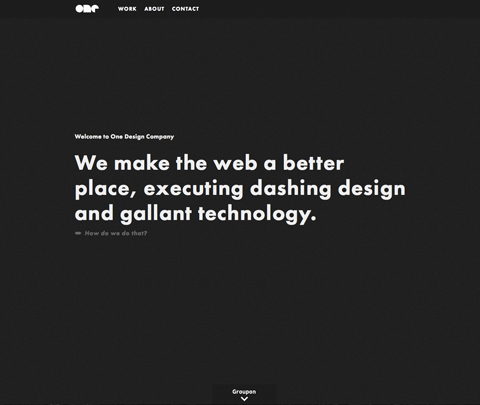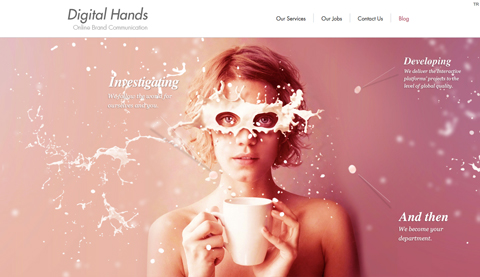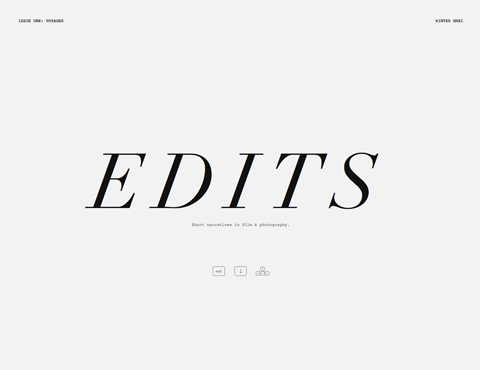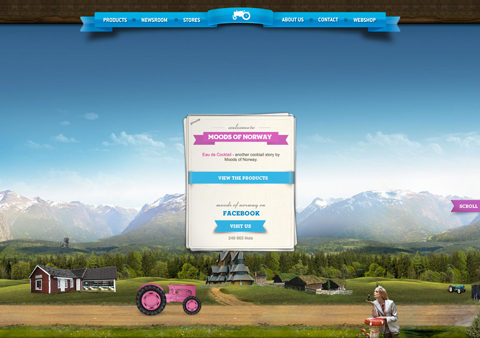「パララックス効果」とはスクロールに応じて重なり合う要素が異なる早さでアニメーションする等で、視差効果を使って奥行きを出す技法だそうです。言葉だけではわかりにくいので幾つか「パララックス効果」を利用したサイトをご紹介します。
比較的重たいですが、面白いです。ちなみにFlashではありません。HTML5やCSS3、jQueryで実装されています。
CSVファイルでWordPressに一括投稿
WordPressでECサイト等を構築する際にテスト的に大量の商品ダミーデータを投稿する必要があったり、クライアントからCSVデータでコンテンツを管理したいといった要望がある場合があります。そんな時に使えるプラグインが「CSV Importer」です。ダウンロードして解凍するとexamplesというフォルダの中にsample.csvというサンプルファイルが存在します。エクセルで開いてみると、一行目に以下の項目が羅列されていますのでそれぞれのカラムにデータを挿入してインポートするだけで記事の一括投稿ができます。
▼雛形(CSVファイル)

・csv_post_title ⇒ 記事のタイトル(必須)
・csv_post_post ⇒ 記事の内容(必須)
・csv_post_type ⇒ ページとしてインポートする場合は「page」と記入
・csv_post_excerpt ⇒ 記事の概要
・csv_post_categories ⇒ カテゴリーを指定するとサブカテゴリーとして生成されます
・csv_post_tags ⇒ タグ
・csv_post_date ⇒ 投稿の日付
・custom_field_1・・・⇒ カスタムフィールド1・・・の値
・custom_field_2・・・⇒ カスタムフィールド2・・・の値
▼WordPressのインポート画面
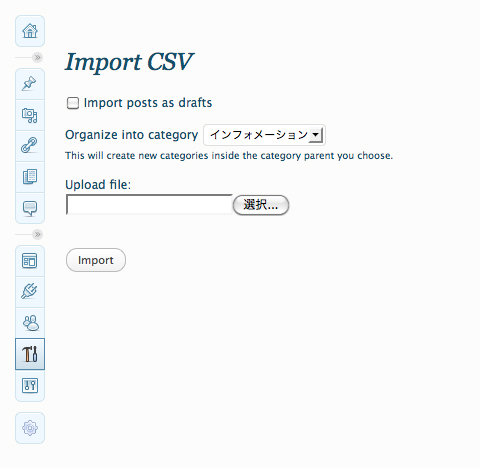
インポートファイルを一先ず下書きとしてインポートする事もできます。
また気をつけなければいけない点がいくつかあります。CSVファイルの文字コードはUTF-8でなければいけません。エクセルで作成すると文字コードがShift-jisになってしまうので文字化けがしてしまいますのでテキストエディタ等でUTF-8に変換しなおす必要があります。私の場合はエクセルで雛形(xls)を作成して、それをcsvに落とした後、jedit X(Mac用のテキストエディタ)で開くを選択してエンコーディングを自動判定のチェックをはずしてからUnicode(UTF-8)で該当のCSVファイルを開き、その後に別名で保存でエンコーディングunicode(UTF-8)改行タイプ(LF)を選択して再保存するようにしています。また、まれにダブルクウォートで日本語の文字列を囲まなければうまくインポートできないといった事象もあるようですので注意が必要です。カテゴリーとタグについては、カンマで区切ると複数設定することが可能です。また日付を先の日付に設定すれば、予約投稿にもなります。
先日、WordPress絡みでテストサーバーのダンプデータを本番サーバーに移行する為、いつもの様にテストサーバーのphpMyAdminからエクスポートを行い、パスを全て新しいアドレスに置換して本番サーバーの方にインポートしてみたのだが、何故か以下の様なエラーが。
インポートするデータを受信できませんでした。ファイル名が送信されていないか、ファイルサイズが PHP の設定で許可された最大値を超えています。FAQ 1.16をご覧ください
どうやら、インポートするファイルサイズが大きいとの事。ちなみにファイルサイズは2.9MB。決して大きいわけでは無いが、phpMyAdminのインポートするファイルの横に(最長: 2,048 KiB)と表記されている。最大でこのサイズを超えるファイルはアップロードできないとの事なので、サーバー内のphp.iniを探し、それを開いて以下のスクリプトを追記してみる。
; Maximum allowed size for uploaded files.
upload_max_filesize = 30M
そして、phpinfo.phpを作成してサーバーの情報を見てみると、upload_max_filesizeが30Mに変更されている。しかし、phpMyAdmin側は(最長: 8,192 KiB)になっている・・・。まあこれで、とりあえず最大ファイルアップロードサイズまでは無いので上手くいくだろうと思いきや、また同じメッセージ。ファイルを圧縮したり、極端にファイルサイズを小さくして試してみたのだが、全て同じエラーが・・・。私自身あまり詳しくないので、久々に参った。最悪は手作業でコンテンツをいれて地道にセットアップするしか無いかと半ばあきらめていた所、「BigDump」というphpで作られたツールを発見!どうやらこれでブラウザから簡単にインポートできるらしい。半信半疑で早速試してみた。まずは公式サイトからスクリプトをダウンロード。解凍するとbigdump.phpというファイルはひとつだけ。エディタでそれを開き、設定箇所に、接続サーバー(通常はlocalhost)、DB名、ユーザー名、パスワード、それとDB接続文字コード(utf8)を書き込む。続いてhtdocs配下に適当な名前でフォルダを作成。その中に編集したbigdump.phpとテストサーバーからエクスポートしたSQLファイルをそのままアップロード。後はブラウザからbigdump.phpにアクセスして、”Start Import”ボタンを押すだけ。ファイルサイズが小さかったため、あっという間に処理が完了!どうせ上手くいっていないだろうと思いながらphpMyAdminを見てみると、上手くインポートされているではないか!助かりました!私と同じ様な問題にぶつかった時、ダメもとでbigdump.php試してみてはいかがでしょうか。もちろん自己責任でお願いいたします。最後に、上手くインポート出来たらフォルダ毎サーバーから削除する事を忘れずに。